

بقلم Vernon Roderick, ، آخر تحديث: July 5, 2018
الآن يوجد الكثير من الطرق أن الناس يمكن أن يفعلوا هذا وهذا هو استعادة iPhone باستخدام iTunesنادرًا ما يكون هناك أي سبب يدعو الأشخاص لإجراء استعادة لجهاز iPhone الخاص بهم ما لم يتم إصلاح مشكلة تتطلب استعادة أجهزتهم أو بيعها لشخص آخر لا تعتبر هذه أفضل طريقة للقيام بذلك ، ولكن من الممكن القيام بذلك استعادة iPhone باستخدام iTunes. باستخدام هذه الطريقة ، يمكن للأشخاص إما استعادة الهاتف إلى إعداد المصنع أو استعادة iPhone باستخدام النسخة الاحتياطية التي حفظوها في iTunes. أيًا كانت الطريقة التي يقررون استخدامها ، ستتم مناقشتها هنا لتعرف كيفية عمل نسخة احتياطية من iPhone واستعادته باستخدام iTunes.
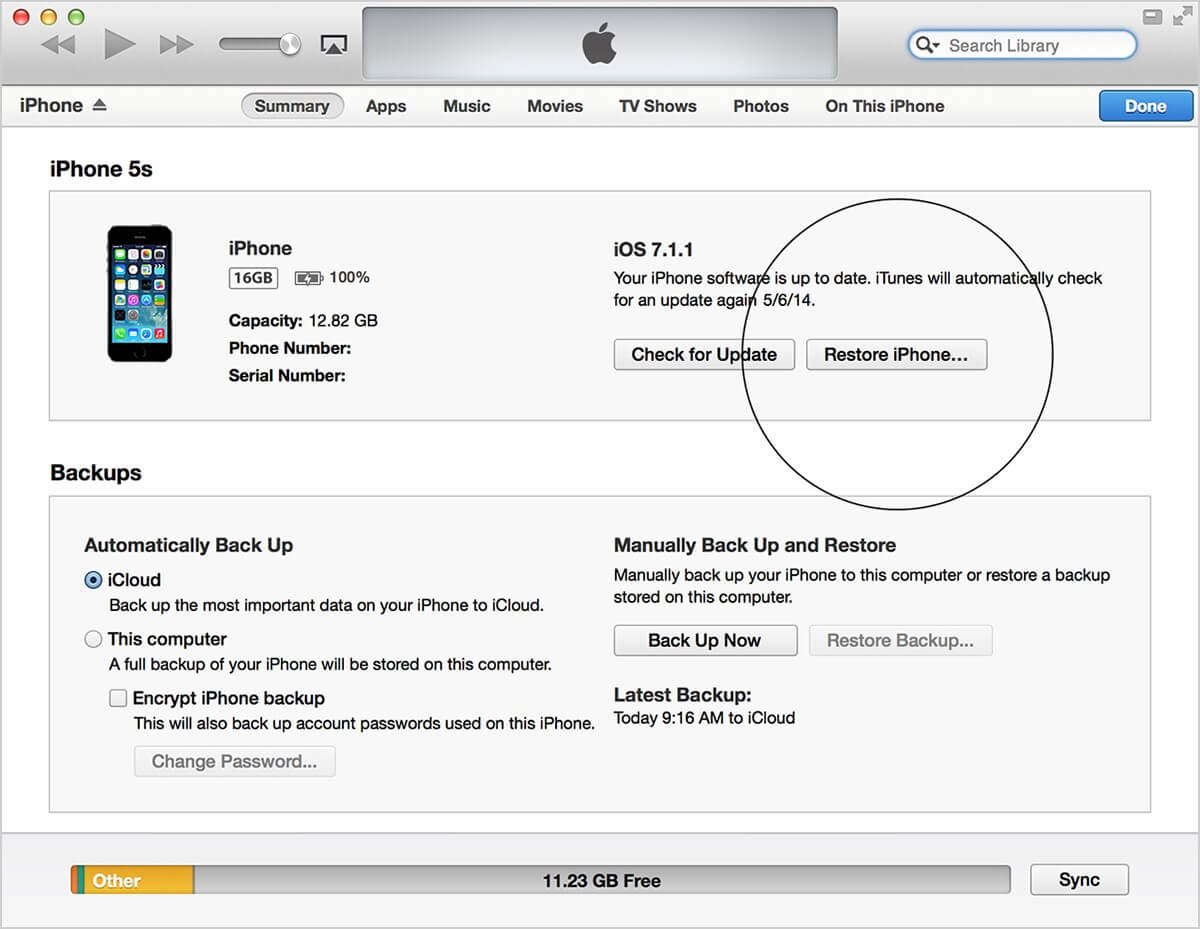
الجزء 1. كيفية استعادة iPhone إلى إعدادات المصنع باستخدام iTunes؟الجزء 2. كيفية استعادة iPhone باستخدام النسخة الاحتياطية من iTunes؟الجزء 3. كيف يمكننا استعادة iPhone بدون iTunes مجانًا؟الجزء 4. الخلاصة.دليل الفيديو: كيفية استعادة iPhone بدون iTunes مجانًا؟
الناس اقرأ أيضااسترداد iTunes: كيفية استرداد الصور من نسخة iTunes الاحتياطيةكيفية استرداد سجل المكالمات المحذوفة من ملف النسخ الاحتياطي على iCloud
تعني استعادة iPhone مرة أخرى إلى إعدادات المصنع أن الأشخاص يعيدون إعدادات iPhone إلى الأساسيات ، مطروحًا منها جميع البيانات والوظائف الإضافية التي قاموا بتثبيتها. يشبه هذا إعادة إعداد الجهاز إلى وقت شرائه لأول مرة. سيتم حذف جميع البيانات والملفات والتحديثات ، بالإضافة إلى بعض المشكلات التي قد يواجهها الهاتف ، والطريقة الوحيدة للأشخاص لاستعادة الإعداد القديم هي إذا قاموا بنسخه احتياطيًا أولاً قبل استعادة إعدادات المصنع. يمكن الآن استعادة iPhone إلى إعدادات المصنع باستخدام iTunes وهذه هي كيفية القيام بذلك:
بمجرد تأكيد استعادة iPhone باستخدام iTunes ، سيبدأ iTunes في محو جميع البيانات الموجودة على الجهاز وتثبيت أحدث إصدار من iOS. يمكن أن يؤدي هذا عادةً إلى إصلاح الكثير من المشكلات التي قد يواجهها الأشخاص مع نظام التشغيل iOS.
إذا كان الأشخاص قادرين على تخزين بيانات النسخ الاحتياطي والمعلومات حول iPhone الخاص بهم على iTunes ، فيمكنهم استخدام ذلك لاستعادة إعدادات أجهزتهم.
هيريس كيفية القيام بذلك:
1. افتح iTunes على جهاز Mac أو الكمبيوتر الشخصي
2. قم بتوصيل iPhone بجهاز الكمبيوتر المحمول أو سطح المكتب باستخدام كابل USB ثم أدخل رمز المرور إذا لزم الأمر
3. بمجرد أن يتم تثبيت iPhone بنجاح ، سيظهر رمز للجهاز يجب على الأشخاص النقر فوقه
4. إذا كان نظام التشغيل iOS في الجهاز قديمًا بالفعل ، فسيحدث خطأ وهذا ما يجب القيام به
5. في iTunes ، اضغط على إعداد كجديد بدلاً من استعادة
6. اضغط على رجوع إذا تم النقر على الاستعادة من النسخ الاحتياطي للعودة إلى شاشة الإعداد
7. فقط اتبع الخطوات المتبقية
8. يمكن للأشخاص بالفعل تخطي معرف Apple ورمز المرور ومعرف اللمس
9. بعد الانتهاء من الإعداد ، حان الوقت لتحديث iOS إلى أحدث إصدار
10. بمجرد الانتهاء من ذلك ، ستتم إعادة تشغيل الجهاز تلقائيًا ثم سيحتاج الأشخاص فقط إلى مسح جهاز iOS
11. اضغط على الإعدادات> عام> إعادة تعيين> محو كل المحتوى والإعداد
12. ستتم إعادة التشغيل مرة أخرى ، ثم يمكن للناس الآن البدء في استعادة iPhone الخاص بهم باستخدام النسخة الاحتياطية من iTunes
13. إذا لم تكن هناك مشكلة في إصدار iOS ، فإن الخطوة التالية هي اختيار حجم وتاريخ كل نسخة احتياطية متوفرة.
15. اختر الأنسب ثم اضغط استعادة
16. إذا تم تشفير النسخة الاحتياطية ، فستتطلب كلمة مرور للمتابعة
17. حافظ على اتصال iPhone بجهاز الكمبيوتر المحمول أو سطح المكتب ، حتى بعد إعادة تشغيله بالفعل.
18. بمجرد مزامنة الجهاز بالفعل ، يمكن الآن فصله عن الكمبيوتر
لدى FoneDog Mobile Solution Provider برنامج يسمى النسخ الاحتياطي واستعادة بيانات iOS، وهو مصمم للسماح للأشخاص بالنسخ الاحتياطي لجميع ملفاتهم وصورهم ومقاطع الفيديو والمعلومات الخاصة بهم دون الكثير من المتاعب أو المشاكل.
يتيح البرنامج نسخ البيانات احتياطيًا ، فضلاً عن استعادتها بنقرة واحدة فقط. ولديه إصدار تجريبي مجاني لمدة 30 يومًا ، انقر فوقه أدناه وجربه.
لنسخ بياناتهم احتياطيًا باستخدام البرنامج ، سيتعين على الأشخاص أولاً توصيل جهاز iPhone الخاص بهم بجهاز Mac أو كمبيوتر شخصي وتثبيت برنامج iOS Data Backup and Restore من FoneDog.
ثم يجب عليهم فتح FoneDog Toolkit - iOS Toolkit والنقر فوق iOS Backup & Restore واختيار iOS النسخ الاحتياطي للبيانات.

سيتم نقلهم إلى صفحة حيث يختارون وضع النسخ الاحتياطي للبيانات التي سيستخدمونها ، إما النسخة الاحتياطية القياسية أو النسخة الاحتياطية المشفرة ، حيث سيخرج الأشخاص بكلمة مرور لإضافة المزيد من الحماية.
بعد تحديد الوضع ، حان الوقت للنقر إبدأ ثم اختر البيانات والملفات التي يريدون نسخها احتياطيًا.

بمجرد إجراء التحديد ، ستبدأ مجموعة أدوات FoneDog في نسخ البيانات احتياطيًا وستعرض اسم وحجم النسخة الاحتياطية بمجرد الانتهاء من ذلك.
الآن بعد أن تم نسخ ملفات iPhone احتياطيًا ، يمكن للأشخاص استعادتها إلى أجهزتهم متى احتاجوا إلى ذلك.

لاستعادة بيانات iPhone ، سيتعين على الأشخاص تحديد استعادة بيانات iOS هذه المرة. ستعرض مجموعة أدوات FoneDog للناس جميع النسخ الاحتياطية التي لديهم ، وسيروا عادةً تاريخ وحجم النسخة الاحتياطية.
يحتاجون إلى اختيار المناسب ثم النقر عرض الآن.

ستبدأ مجموعة أدوات FoneDog في فحص ملفات النسخ الاحتياطي. بمجرد الانتهاء من ذلك ، سيتمكن الأشخاص من معاينة كل عنصر متاح للنسخ الاحتياطي ويمكنهم تحديد البيانات التي يريدون استعادتها.
بمجرد قيامهم بالاختيار ، ستقوم مجموعة أدوات FoneDog باستعادة البيانات المحددة إلى iPhone.

أفضل جزء عن النسخ الاحتياطي واستعادة بيانات iOS هو أنه يحتوي على فترة تجريبية مجانية للسماح للأشخاص باختباره أولاً قبل الشراء. بهذه الطريقة ، يمكنهم معرفة ما إذا كان هذا شيئًا يحتاجون إليه أو يريدونه لجهاز iPhone الخاص بهم.
هناك أوقات يحتاج فيها الأشخاص إلى استعادة جهاز iPhone الخاص بهم ، إما لإصلاح مشكلة أو يريدون العودة إلى إعدادات المصنع لأنهم سيبيعونها لشخص آخر. على الرغم من أنه يمكنهم القيام بكل هذه الأشياء باستخدام iTunes ، فمن الواضح أنها ليست أفضل طريقة للقيام بذلك.
ولكن بمساعدة النسخ الاحتياطي واستعادة بيانات iOS الخاصة بـ FoneDogأصبح النسخ الاحتياطي للملفات واستعادتها في iPhone مهمة سهلة وبسيطة. يمكن أيضًا تثبيت البرنامج على جهاز كمبيوتر يعمل بنظام Mac أو Windows ، مما يضمن أن الأشخاص لن يواجهوا أي مشاكل في دعم أو استعادة بيانات iPhone الخاصة بهم ، بغض النظر عن الكمبيوتر الذي يستخدمونه. ، ومن بعد برنامج FoneDog iOS Data Backup and Restore هو البرنامج الذي ستحتاجه.
لا أعرف كيف النسخ الاحتياطي و استعادة iPhone باستخدام iTunes مجانًا؟ لقد وصلت إلى المكان الصحيح ، فهذه أداة مفيدة يمكن أن تساعدك FoneDog iOS Data Backup and Restore في القيام بذلك ، انقر فوق المشغل لمشاهدة كيف يعمل من أجلك.
اترك تعليقا
تعليق
< النسخ الاحتياطي للبيانات واستعادةiOS
.النسخ الاحتياطي للبيانات إلى جهاز الكمبيوتر الخاص بك بشكل انتقائي استعادة بيانات دائرة الرقابة الداخلية من النسخ الاحتياطي
تحميل مجانا تحميل مجانامقالات ساخنة
/
مثير للانتباهممل
/
بسيطصعبة
:شكرا لك! إليك اختياراتك
Excellent
:تقييم 4.6 / 5 (مرتكز على 108 التقييمات)